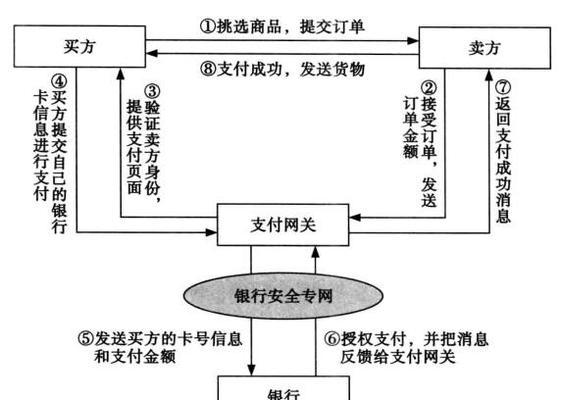全面指南(简单易懂的步骤)
随着技术的不断进步,操作系统也在不断更新换代。然而,对于一些用户来说,Windows7旗舰版依然是最合适的选择。本文将为您提供一份全面指南,教您如何安装Windows7旗舰版系统。无论您是新手还是经验丰富的用户,我们都会一步一步地为您解释,确保您能顺利完成安装过程。
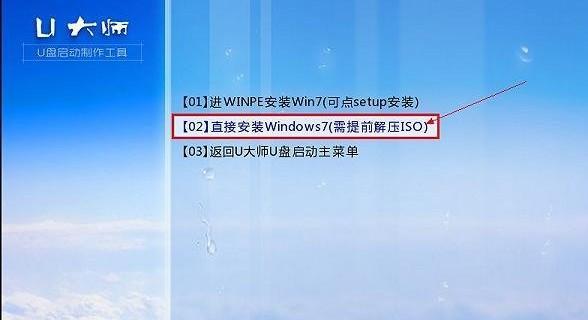
一:准备工作
在安装系统之前,我们需要做一些准备工作。确保您的计算机满足Windows7旗舰版的最低配置要求。备份重要的数据和文件,以免安装过程中丢失。准备一份Windows7旗舰版的安装光盘或USB启动盘。
二:设置BIOS
在安装系统之前,我们需要进入计算机的BIOS设置界面,并将启动选项设置为从光盘或USB启动。不同计算机品牌可能有所不同,但一般而言,在开机过程中按下F2或Delete键即可进入BIOS设置界面。
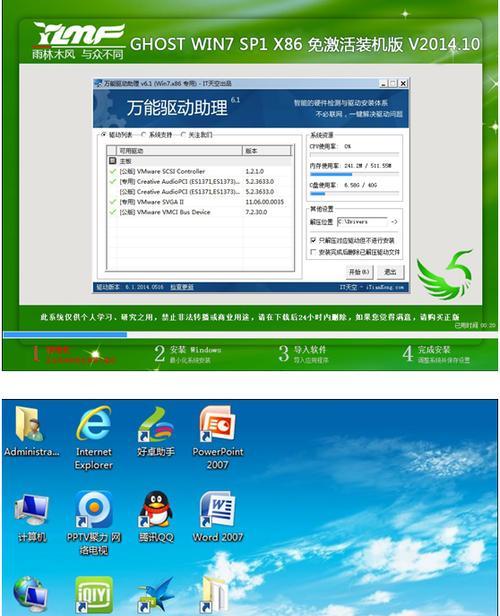
三:引导安装程序
将Windows7旗舰版的安装光盘或USB启动盘插入计算机后,重新启动电脑。计算机将会自动从光盘或USB启动盘引导,并进入Windows7安装程序界面。
四:选择语言和时间
在安装程序界面,您可以选择所需的语言和时间设置。选择后,点击“下一步”继续。
五:安装方式选择
在安装程序界面中,您可以选择进行新安装或升级安装。如果您的计算机没有操作系统或您想要清空硬盘重新安装系统,选择新安装。如果您已经在计算机上有一个Windows系统,并希望升级到Windows7旗舰版,选择升级安装。

六:接受许可协议
在继续之前,您需要接受Windows7旗舰版的许可协议。请认真阅读协议内容,勾选“我接受许可协议”选项,然后点击“下一步”。
七:分区设置
在安装程序界面中,您可以对硬盘进行分区设置。如果您只有一个硬盘,可以选择将整个硬盘分配给Windows7旗舰版系统。如果您希望将硬盘分为多个分区,可以点击“新建”按钮,并按照需要设置分区大小和名称。
八:系统安装
分区设置完成后,点击“下一步”,系统将开始安装。这个过程可能需要一些时间,请耐心等待。
九:设置用户名和密码
在安装过程中,您需要设置一个用户名和密码。这个用户名和密码将用于登录Windows7旗舰版系统。
十:网络设置
安装完成后,系统会提示您设置网络连接。根据您的需求选择有线连接或无线连接,并按照提示进行设置。
十一:更新系统
安装完成后,为了确保您的系统安全和稳定,建议您立即进行系统更新。打开WindowsUpdate,并选择安装所有可用的更新。
十二:安装驱动程序
根据您的硬件设备,下载并安装相应的驱动程序。这些驱动程序将确保您的硬件设备能够正常工作。
十三:安装常用软件
根据您的需求,下载并安装常用的软件,如浏览器、办公套件等。
十四:个性化设置
根据您的喜好和习惯进行个性化设置。您可以更改桌面背景、屏幕保护程序等,使系统更符合您的需求。
十五:
通过本文的指南,您已经成功安装了Windows7旗舰版系统。现在,您可以尽情享受Windows7带来的稳定性和功能。如果在安装过程中遇到任何问题,请参考官方文档或咨询专业人士。祝您使用愉快!
版权声明:本文内容由互联网用户自发贡献,该文观点仅代表作者本人。本站仅提供信息存储空间服务,不拥有所有权,不承担相关法律责任。如发现本站有涉嫌抄袭侵权/违法违规的内容, 请发送邮件至 3561739510@qq.com 举报,一经查实,本站将立刻删除。
关键词:win7旗舰版
- win7旗舰版一键还原功能在哪里?找不到怎么办?
- Win7旗舰版还原系统操作指南(一键还原让Win7旗舰版回到初始状态)
- 使用CMD命令激活Win7旗舰版的方法(轻松解锁Win7旗舰版)
- Win7旗舰版卡顿严重解决方法(轻松解决Win7旗舰版卡顿问题的有效方法)
- Win7旗舰版一键还原功能解析(了解Win7旗舰版一键还原的使用方法和注意事项)
- 寻找最佳的win7旗舰版激活工具(选择合适的激活工具确保系统正常运行)
- Win7旗舰版忘记开机密码如何解决(忘记Win7旗舰版开机密码的救援方案及操作步骤)
- Win7旗舰版重装系统教程图解(简单易懂的Win7旗舰版重装系统教程)
- 解决win7旗舰版忘记开机密码的图解指南(用简单的步骤轻松恢复win7旗舰版开机密码)
- Win7旗舰版强制还原系统指令及操作方法(解决Win7旗舰版系统问题的最有效方法)
- 小米12玩抖音时发烫是什么原因?如何解决?
- 英雄联盟卡片操作指南是什么?
- 荣耀耳机仓充电步骤是什么?
- 索尼相机兔笼竖拍功能如何设置?
- 音箱导入音源文件的方法是什么?
- 华为浮式摄像头手机使用技巧有哪些?使用时常见问题如何解决?
- 手机摄像头动作指令的设置方法是什么?
- 充电器上标注hb代表什么含义?
- 王者荣耀视野设置技巧是什么?如何优化?
- 王者荣耀更新缓慢的原因是什么?
妙招大全最热文章
- 《和平精英捏脸在哪里打开?》(探寻和平精英中捏脸功能的解锁地点)
- FPS从100多突然变低到10几,如何解决?(应对突降FPS,提高游戏体验)
- Win10虚拟内存设置多少合适16G(优化系统性能的关键设置)
- 微信好友转移教程——快速搬迁至新微信号(告别老号)
- 笔记本电脑开机黑屏没反应怎么办?如何快速诊断和解决?
- Win7系统进入BIOS设置界面方法详解(快速、简单的进入BIOS设置界面)
- 绕过苹果手机ID锁的激活工具推荐(寻找解决方案,解除苹果手机ID锁限制)
- 手机突然黑屏无法开机的原因及解决方法(手机黑屏无反应)
- B站电脑端视频缓存方法详解(教你轻松将B站视频保存到本地)
- 申请电子邮箱的详细流程(一步步教你申请自己的电子邮箱)
- 最新文章
-
- 魔兽前后对比怎么调整?有哪些设置和调整方法?
- 彩虹热水器排空气的正确方法是什么?操作步骤复杂吗?
- 魔兽世界80级后如何刷坐骑?刷坐骑的效率提升技巧有哪些?
- 热水器喷水后漏电的原因是什么?
- 机顶盒架子的正确安装方法是什么?安装过程中需要注意什么?
- aruba501配置方法是什么?如何增强wifi信号?
- 英雄联盟4蚁人战斗技巧是什么?
- 通用热水器气管安装步骤是什么?
- 洛克王国如何捕捉石魔宠物?捕捉石魔的技巧有哪些?
- 辐射4中如何设置全屏窗口模式?
- 英雄联盟螳螂升到16级攻略?快速升级技巧有哪些?
- 杰斯的水晶如何使用?在英雄联盟中有什么作用?
- 王者荣耀手机端下载流程是什么?
- 创新音箱2.0设置方法有哪些?
- 王者荣耀频繁闪退怎么办?
- 热门文章
-
- 英雄联盟鼠标变慢怎么办?进入游戏后如何快速恢复正常?
- 英雄联盟选人时杂音如何消除?
- 松下相机拍照速率如何调整?最佳设置是什么?
- 拍照自拍杆充电器怎么充电?充电过程中需要注意什么?
- 华为电脑管家远程访问功能如何开启?
- 魔兽技能名字复制的快捷方法是什么?
- 英雄联盟王者候选人是什么意思?如何成为候选人?
- 魔兽世界框体移动方法是什么?如何调整框体位置?
- 长虹电视灰屏单排线如何连接?连接时需要注意什么?
- 英雄联盟手游国服上线时间确定了吗?上线前需要做哪些准备?
- 辐射4游戏中如何切换武器?切换武器的快捷键是什么?
- 手机壳大红包摄像头设置方法是什么?
- 英雄联盟中头上眼睛的装备名称是什么?
- 争霸79使用的是哪种服务器?服务器的性能如何?
- 南通企业级路由器是什么?如何选择适合的型号?
- 热门tag
- 标签列表
- 友情链接